首先,利用蓝牙功能,将音箱与电脑建立无线联接。在电脑端开启蓝牙设置并保持其可检出设备的模式。接着,在音箱上启用蓝牙技术,在电脑上搜寻附近设备。一旦发现目标音箱,轻点配对并成功建立链接便大功告成。
二、使用USB连接
若您的电脑未配备蓝牙技术,亦或是更青睐采用有线连接音响,可尝试以USB接口进行联结。只需用USB线缆将音箱接入电脑,系统便能自行识别并加载必要的驱动软件。驱动成功安装后,即可尽享优质音响效果。

三、通过AUX接口连接
除了上述两种途径,还可通过AUX接口对接蓝牙音箱和计算机。首先,寻找音箱的AUX接口,运用aaux线缆将其接入电脑音频输出端口。接着,在电脑的音频配置中调整为外设音响输出模式,完成声音从电脑端传送至蓝牙音箱的操作。
四、使用专用适配器
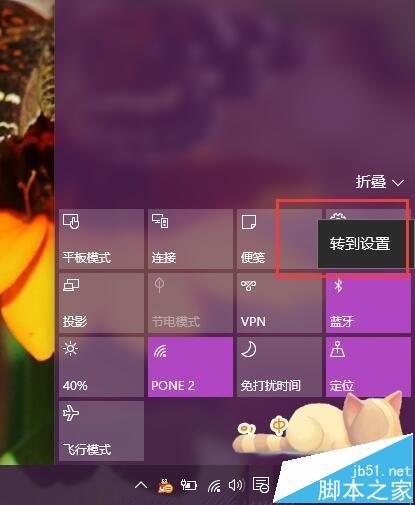
若您的计算机缺乏蓝牙技术及AUX接口,不必过于担忧!选择购买专门的蓝牙适配器或USB音频适配器即可解决此问题,它们能协助您在计算机未配备相应功能之时,顺利完成蓝牙音响与之的连接。
五、注意事项
在连接过程中,我们需要注意以下几点:

1.确保电脑和音箱都已充电或者插入电源,以避免断开连接;
为保障信号稳定性,通过蓝牙连接需注意距离上限为10米。
如遇连接障碍,更建议您重启设备或升级驱动。

六、其他常见问题解答
1.为什么我的电脑无法搜索到附近的音箱?
可能原因是你的电脑蓝牙未启动或音箱蓝牙功能未启用。务必确认两者皆处于正常运行状态。
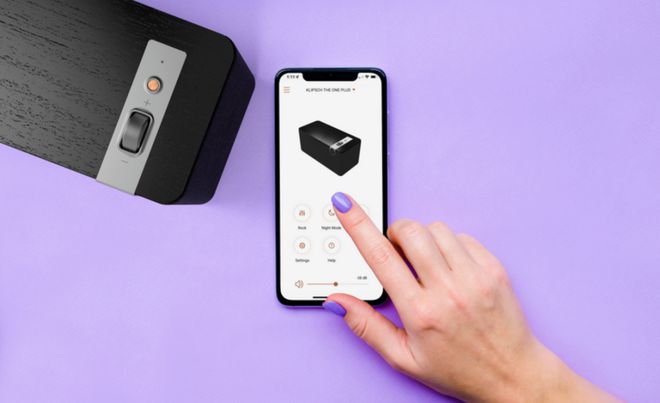
2.为什么连接后无法播放声音?
若您的设备音频设置错误,请尝试将其调整至蓝牙音箱模式。
借助蓝牙、USB、AUX接口及专属适配器,蓝牙音箱可与计算机建立稳定连接,带来优质音频享受。然而在实施过程中,务必关注设备充电及距离因素,并针对普遍问题予以妥善解决。愿此文成为您解决困扰的有力助手。









